Hướng dẫn 3 cách chia đôi màn hình iPhone 11 Pro Max cực nhanh
Đỗ Phương Quỳnh - 13:56 06/06/2023
Góc kỹ thuậtNếu như các bạn đến bây giờ vẫn còn chưa biết cách chia đôi màn hình iPhone 11 Pro Max thì không nên bỏ qua bài viết dưới đây của MobileCity nhé. Chúng tôi đã tổng hợp lại cho các bạn tất cả những cách làm nhanh nhất, đơn giản nhất, hiệu quả nhất 2023 và đảm bảo chắc chắn 100% ai ai trong chúng ta cũng đều thực hiện được chỉ trong vòng tích tắc.
Vậy thì còn chần chờ gì nữa mà không đến với tips chia sẻ cách chia đôi màn hình iPhone 11 Pro Max nhanh gọn nhất 2024 ngay thôi nào!
Tác dụng của việc chia đôi màn hình điện thoại
Sẽ thật là lãng phí nếu như chúng ta không được biết đến tính năng vô cùng tiện ích này. Trong quá trình sử dụng điện thoại, chúng ta thường xuyên gặp phải tình trạng cứ phải bật đi bật lại các tab ứng dụng khi muốn thực hiện công việc gì đó song song, ví dụ như việc xem YouTube và lướt web cùng một lúc. Nó ít nhiều đem đến cho chúng ta những cảm xúc tiêu cực, bức bối vì rất mất thời gian. Hiểu được sự bất tiện đó, tính năng chia đôi màn hình đã được ra đời nhằm đáp ứng tốt nhất nhu cầu trải nghiệm điện thoại của người dùng.
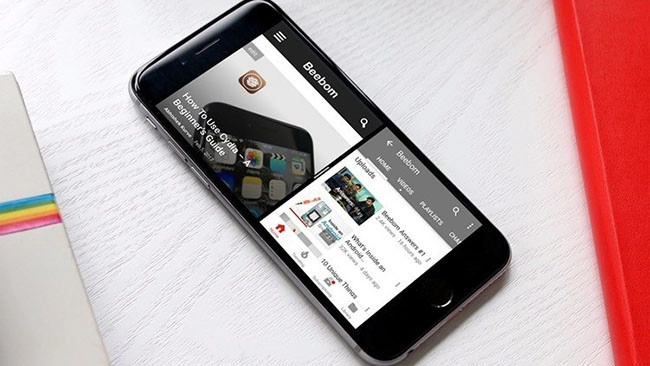
Chia đôi màn hình giúp cho chúng ta tiết kiệm khá nhiều thời gian trong các lĩnh vực, tiêu biểu như trong chính việc học tập cũng như đi làm. Thay vì cứ phải chuyển đi chuyển lại giữa các tab thì giờ đây chúng ta có thế sử dụng song song hai ứng dụng cùng một lúc rồi. Điều này cũng góp phần giúp chúng ta hoàn thành công việc được tốt hơn, hiệu quả cao hơn mà lại tránh việc lãng phí thời gian làm nhiều thứ khác.
Hiện tại, iPhone 11 Pro Max cũ giá bao nhiêu? Biết được điều này sẽ khiến cho bạn mua cho mình chiếc iPhone 11 Pro Max màn hình lớn để trải nghiệm tính năng chia đôi màn hình.
Xem thêm: Cách chia đôi màn hình iPhone
Có thể chia đôi màn hình trên iPhone 11 Pro Max không
Với câu hỏi mà khá nhiều người thắc mắc là liệu rằng có thể chia đôi màn hình trên iPhone 11 Pro Max hay không, thì MobileCity chúng tôi xin được đưa ra câu trả lời ở đây là có. Chúng ta hoàn toàn có thể thực hiện những thao tác này trên chính chiếc điện thoại yêu quý của mình.
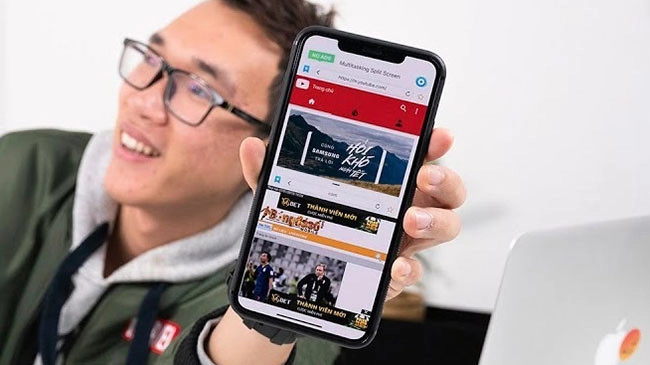
Nhiều người cứ lầm tưởng rằng, từ trước đến nay chỉ có những chiếc máy tính để bàn hay những chiếc laptop mới được tích hợp tính năng chia đôi màn hình. Đây là quan điểm hoàn toàn sai vì trong các mẫu điện thoại mới nhất ngày nay đều được các hãng sản xuất trang bị cho tiện ích này. Và iPhone 11 Pro Max cũng vậy, giờ đây chúng ta có thể thoải mái sử dụng chiếc smartphone thông minh của mình với hai màn hình chạy song song.
Cách chia đôi màn hình iPhone 11 Pro Max
Tuy rằng không được Apple chú trọng đề cập đến tính năng này nhưng chúng ta vẫn có thể tìm thấy chúng ngay trong phần cài đặt của máy. Ngoài ra, chúng ta cũng có thể sử dụng đến ứng dụng bên thứ 3 để thực hiện điều đó một cách vô cùng dễ dàng.
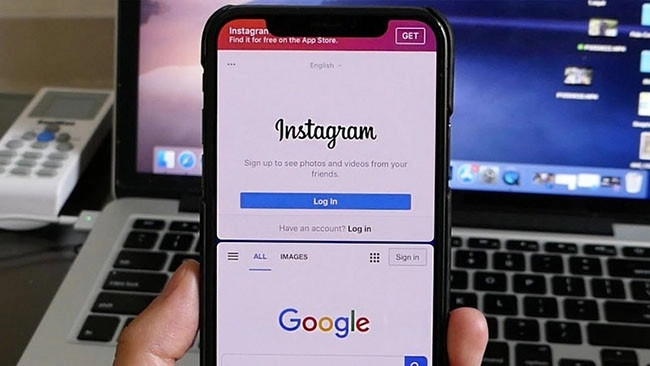
Những thao tác để chia đôi màn hình trên iPhone 11 Pro Max cũng vô cùng đơn giản và dễ làm. Chúng tôi đảm bảo là các bạn sẽ thực hiện được thành công 100% nếu như các bạn làm đúng theo như chỉ dẫn phía dưới của chúng. Và không để làm mất thêm thời gian của các bạn nữa, hãy cùng khám phá xem đó là những cách làm nào nhé!
Chia đôi màn hình bằng tính năng Picture-in-Picture có sẵn
Để thực hiện được theo cách này, các bạn hãy kiểm tra lại xem chiếc điện thoại iPhone 11 Pro Max của mình đã được cập nhật iOS 14 trở lên hay chưa. Nếu có thì hãy làm ngay theo những bước dưới đây thôi nào:
Bước 1: Truy cập phần Cài đặt, chọn phần Cài đặt chung và tìm đến mục Hình trong hình.
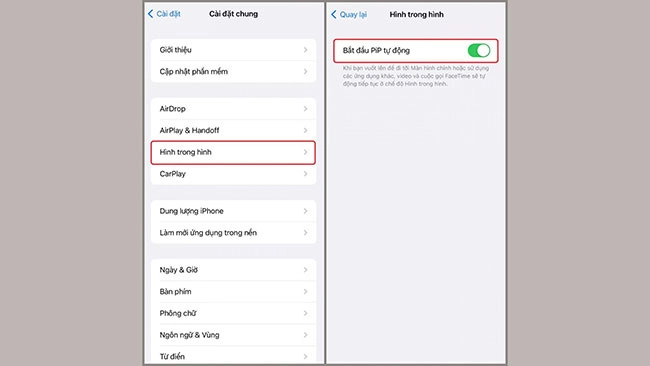
Tiếp đến, bạn hãy kích hoạt công tắc Bắt đầu PiP tự động lên.
Bước 2: Lúc này, bạn hãy mở những ứng dụng cần chia đôi màn hình ví dụ như YouTube rồi chọn vào xem một đoạn video.
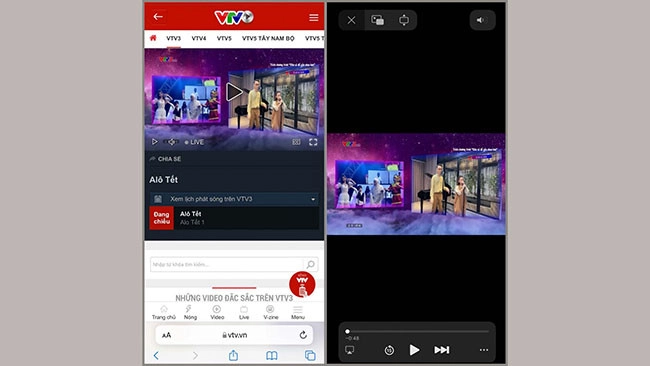
Bước 3: Sau khi mở đoạn video ở chế độ full màn hình, bạn hãy click vào biểu tượng PiP như dưới hình ảnh mô tả.
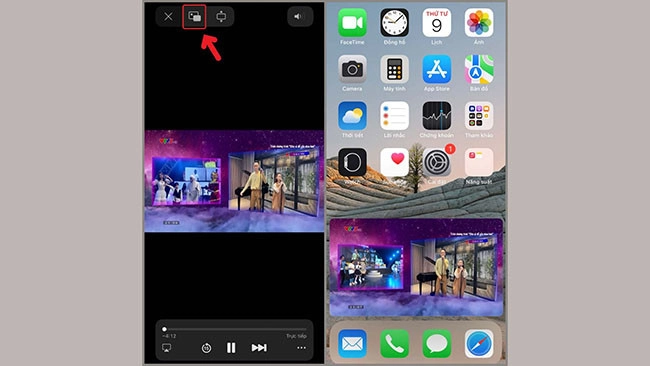
Như vậy, đoạn video mà bạn đang phát đã tự động chuyển về chế độ một nửa màn hình chính.
Bước 4: Bạn cũng có thể thoát chế độ chia đôi màn hình bằng cách bấm vào biểu tượng dấu "X" khi không muốn sử dụng. Hay đơn giản hơn là bạn có thể vào lại phần Cài đặt và tắt mục Bắt đầu PiP tự động đi.
Vậy là đã kết thúc các thao tác chia đôi màn hình bằng tính năng Picture-in-Picture có sẵn trên iPhone 11 Pro Max rồi đó.
Xem thêm: Cách chia đôi màn hình iPhone 12 Pro Max
Chia đôi màn hình bằng ứng dụng Splitware
Như chúng tôi đã nhắc đến trước đó, ngoài tính năng chia đôi màn hình được tích hợp trên các đời iOS 14 trở lên thì chúng ta cũng có thể sử dụng các ứng dụng bên thứ 3 để thay thế. Và một chiếc app điển hình được cực kì nhiều người dùng iPhone ưa chuộng ở đây đó chính là Splitware. Nó cho phép chúng ta tải về miễn phí mà lại rất dễ để sử dụng.
Bạn hãy làm theo các bước sau để chia đôi màn hình bằng ứng dụng:
Bước 1: Tải Splitware trên App Store về điện thoại.
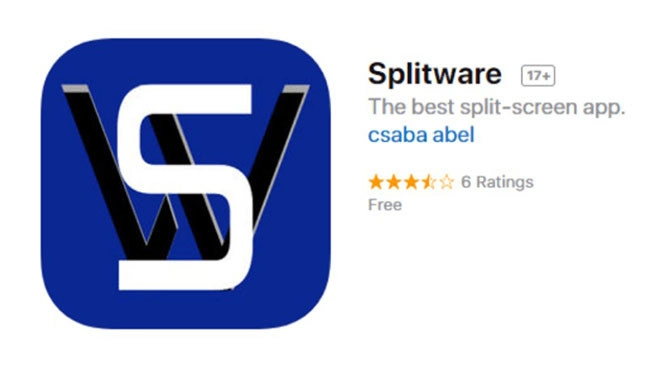
Bước 2: Tiếp đến, bạn hãy mở ứng dụng lên và giao diện chính của ứng dụng sẽ hiện lên thông tin ngày giờ, các ứng dụng có thể chia đôi màn hình.
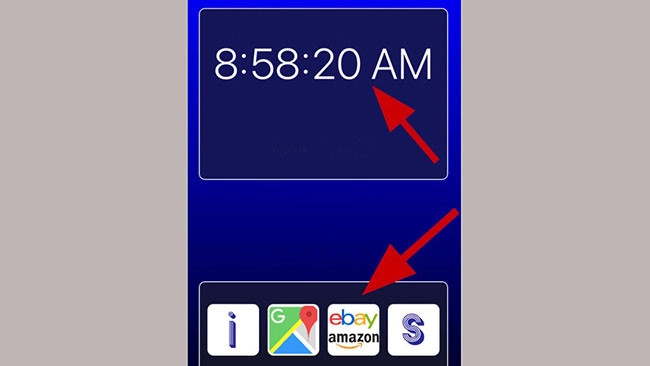
Bước 3: Bây giờ, việc của bạn cần làm đó là tìm kiếm và mở những ứng dụng cần sử dụng song song lên.
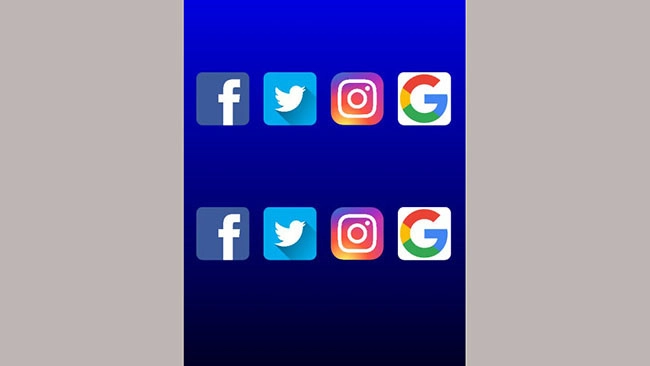
Bạn nhấn vào biểu tượng chữ "S" để máy tự động chia màn hình ra làm hai nửa là kết thúc quá trình thực hiện rồi. Thật đơn giản phải không nào!
Chia đôi màn hình bằng ứng dụng Split Web Browser
Với chiếc app này, chúng ta cũng có thể cài đặt nó về máy một cách hoàn toàn miễn phí. Tuy nhiên, ứng dụng này có một nhược điểm là chúng ta chỉ có thể mở song song những ứng dụng trên trình duyệt web chứ không mở được những ứng dụng có sẵn trong máy.
Các bước thực hiện thao tác chia đôi màn hình như sau:
Bước 1: Mở App Store có sẵn trong máy lên và tải Split Web Browser về điện thoại.
Bước 2: Sau khi tải xong, bạn mở ứng dụng lên và máy sẽ tự động chia màn hình ra làm hai nửa với hai trình duyệt. Tiếp tục, bạn chỉ cần tìm kiếm và mở ứng dụng muốn sử dụng song song trên hai web là xong rồi.
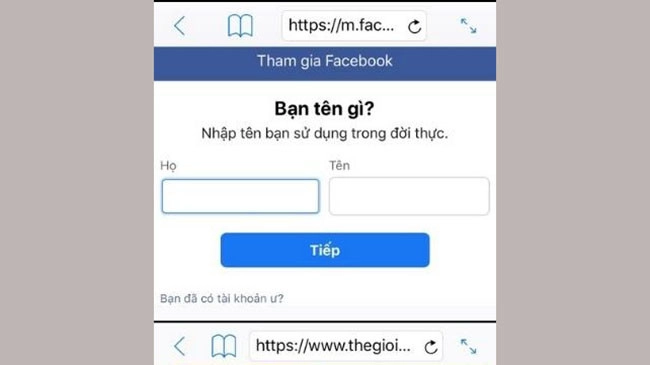
Ngoài ra, chúng ta cũng hoàn toàn có thể mở full một màn hình bằng cách bấm vào biểu tượng hai mũi tên ngược nhau góc bên phải màn hình như ảnh minh họa phía dưới.
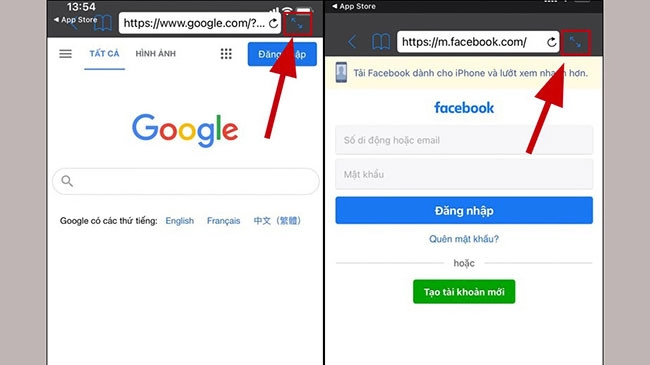
Thêm vào đó, ứng dụng còn tích hợp sẵn tính năng Bookmark giúp bạn lưu lại những trang web hay truy cập để dễ dàng mở lên khi bật app.

Để xóa Bookmark, bạn chọn vào mục Edit và xóa chúng đi là được.
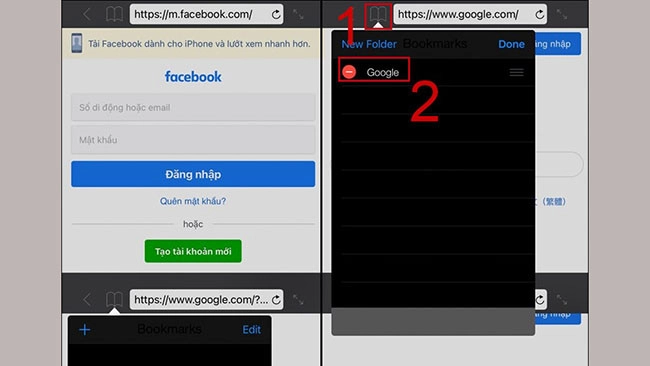
Vậy là chúng tôi đã tổng hợp lại cho các bạn tất cả những cách chia đôi màn hình trên iPhone 11 Pro Max rồi đó. Các thao tác thực hiện nêu trên cũng vô cùng đơn giản và dễ làm phải không. Chúng tôi tin chắc rằng với sự hướng dẫn chi tiết trên thì tất cả chúng ta đều có thể thành công chia đôi màn hình ngay từ lần đầu tiên.
Lời tổng kết
Qua bài hướng dẫn này, chúng tôi hy vọng rằng tất cả các bạn đều được biết đến mẹo hay này. Nó hay không chỉ ở việc có thể giúp chúng ta sử dụng song song hai màn hình mà còn ở chỗ giúp ta tiết kiệm đáng kể thời gian trong công việc, trong học tập, vui chơi giải trí,...
Bài viết chia sẻ những cách chia đôi màn hình iPhone 11 Pro Max của chúng tôi đến đây là kết thúc rồi. Nếu các bạn thấy hay thì hãy bình chọn 5 sao cho MobileCity nhé!


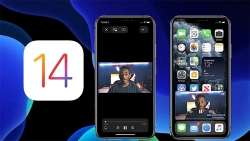

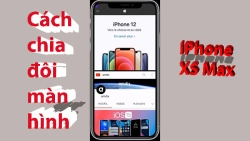












Hỏi đáp & đánh giá Hướng dẫn 3 cách chia đôi màn hình iPhone 11 Pro Max cực nhanh
0 đánh giá và hỏi đáp
Bạn có vấn đề cần tư vấn?
Gửi câu hỏi